1. Дискетаның (Диск 3,5(А:)) жұмыстық бетін тексеру. Ол үшін:
- Мой компьютер терезесінен Диск 3,5(А:) белгілеп алынады.
- Осы терезенің Файл мәзірінен немесе контекстік мәзірден Свойства командасы орындалады.
- Пайда болған терезедегі Сервис жапсырмасының тобындағы Проверка диска бөліміндегі Выполнить проверку командасы орындалады.
- Параметры проверки диска тобындағы Проверять и восстанавливать поврежденные сектора тұсына тышқанмен шертіп белгі қойыңыз., орындауға жіберіңіз.
7.1. тәжірибелік жұмыс. Компьютерлік желілер
1-жаттығу
1. Интернет желісі «Хабар» телеарнасының мәліметтерімен танысу.
- Компьютерді желіге қосу;
- Internet Explorer программасын іске қосу;
- Программаның Адрес өрісіне телеарнаның Интернет желісіндегі адресін http://www.khabar.kz енгізу;
- Елімізде болып жатқан соңғы жаңалықтармен, ауа райы мәліметтерімен танысу;
- Теледидар бағдарламасының фильмдер анонсын қарап шығу және оны өз компьютеріне көшіру.
2. Рамблер ақпараттарды іздестіру жүйесімен жұмыс.
- Рамблер жүйесін (http://www.rambler.ru) іске қосу. Нәтижеде экранда жарнамалық мәліметтер мен түрлі салалардың тізімі пайда болады.
- Салалар тізімінен Компьютерлер (Компьютеры) бөлімін таңдау;
- Программалық қамтамасыздандыру (Программное обеспечение) және Программалау (Программирование) бөлімдерін қарап шығу,
- Қажетті мәліметтерді компьютерге сақтау;
- Кері қайту ( Назад ) батырмасы арқылы Рамблер жүйесінің бастапқы бетіне өту;
- Ғылым (Наука) бөлімін таңдау және сәйкес web-беттерді экранда парақтап қарап шығу;
- Қажетті мәліметтерді компьютерге сақтау;
- Компьютерге және ғылымға қатысты мәліметтерді Іздеу (Поиск) өрісі бойынша іздестіру.
3. Электрондық почтамен жұмыс.
- www.ukgu.kz сайтын Internet Explorer қосылғаннан кейін шыққан адрес қатарына теріп, <Enter> пернесін басыңыз;
- Сайт мәзіріндегі почта қызметін таңдап, тышқанның сол жақ түймесін шертіңіз;
- Егер www.ukgu.kz сайтында сіздің (мысалы, name@ukgu.kz) электронды почтаңыз бар болса, онда оны e-mail адрес: қатарына теріп, Пароль: қатарына пароліңізді енгізіп «Войти» түймесін шертіңіз. Егер жоқ болса, онда «Создать учетную запись» түймесін шертіңіз;
- Ашылған бетке қажетті мәліметтерді енгізіп, «Закончить» түймесін шертіңіз;
- Сізге электронды почта ашылып, жұмыс істеуіңізге мүмкіндік беретін жұмыс үстелі пайда болады.
4. Электрондық хатты құру және жіберу.
- Кірістірілгендер шартбелгісінде екі рет шертіңіз;
- Жаңа хабар батырмасын шертіңіз;
- Кімге мәтіндік өрісіне қажетті адресіңізді енгізіңіз;
- Тақырып өрісіне «хат» деп енгізіңіз;
- Төмендегідей хабарлама мәтінін енгізіңіз: «электрондық почтаның жұмысын тексеру»;
- Жөнелту батырмасын шертіңіз – шығатын хабар Шығарылғандар бумасына орналасады.
5. Файлдарды электрондық почтамен жіберу.
- Кірістірілгендер шартбелгісін екі рет шертіңіз;
- Іске қосу-Программалар-Стандарттар-Word мәтіндік редакторы командаларын таңдаңыз;
- «Файлдың жіберілуін тексеру» мәтінін енгізіңіз;
- Сақтау батырмасын шерту арқылы файлды сақтаңыз;
- Мәзір қатарында Файл-Жөнелту қатарын таңдаңыз. Сонда Жаңа хабар терезесі ашылады;
- Кімге өрісінде қажетті электрондық почтаның адресін енгізіңіз;
- Тақырып өрісінде: «Файл» мәтінін енгізіңіз;
- Хабарды жөнелту үшін Жөнелту батырмасын шертіңіз.
7.2. тәжірибелік жұмыс. кілттік сөздер бойынша ақпарат іздеу
1-жаттығу
1. Запустите программу Internet Explorer (Пуск->Программы->Internet Explorer).
2. На панели Адрес введите: http://www.rambler.com
3. Внимательно рассмотрите загруженную страницу, найдите поле Поиск для ввода ключевых слов и кнопку запуска поиска Найти!.
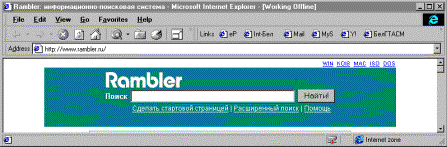
4. В поле для ввода ключевых слов введите ключевые слова по интересующей Вас теме (например, философия и психология).
5. Щелкните на кнопке Найти!.
6. Просмотрите результаты поиска.
7. Щелкните на гиперссылке с номером 1.
8. Просмотрите загруженную страницу.
9. Щелкните на кнопке Назад на панели инструментов.
10. Повторяя действия пп. 7-9, просмотрите всю первую группу из десяти ссылок на найденные страницы. Сколько из этих страниц все еще существуют? Сколько из них можно считать полезными?
11. Щелкните на кнопке Поиск на панели инструментов.
12. Введите набор ключевых слов из п. 4 в поле панели Поиск.
13. Щелкните на кнопке начала поиска.
14. Сравните результаты поиска.
15. На панель Адрес введите слово find и набор ключевых слов из п.4. Щелкните на кнопке Переход.
16. Объясните, что произошло.
8. тәжірибелік жұмыс. MS Word мәтіндік редакторында үрдістерді автоматтандыру Форматтау және документтерді
стильдік безендіру

1. Берілген тексті теріп, төменде берілген суреттегі сияқты форматтаңыз.
2. Құжатты Лаб_1_Word деген атпен өз бумаңызда сақтаңыз.
айл-Параметры страницыкомандасын пайдаланып беттің параметрлерін (параметры cтраницы) өзгертіңіз: жоғарысы-2.5, төмені -2.5, сол жағы-3, оң жағы -1.5, ориентациясы – альбомная, масштабы – 75%.
4. Сервис – Язык – Расстановка переносов командасының көмегімен тасымалдауларды орналастырыңыз.
5. Тексттегі «т» әрпінен басталатын сөздерді Правка – Найти командасын пайдаланып табыңыз.
6. «Алмазная долина» сөзін Правка -Заменить командасын пайдаланып «Жемчужина» сөзімен алмастырыңыз.
7. Колонтитулдарды қойыңыз. Колонтитулға беттің номерлерін (положение – внизу страницы, выравнивание – от центра), құжатыңыздың атын («Лаб_1_Word»), құрылған уақытын, өз аты-жөніңізді, факультетіңіз бен тобыңызды жазыңыз.
жаттығу.
1. Төмендегі берілген текст сақталған Жемчужина. docдеп аталатын құжат жасаңыз. Текст:
Отель «ЖЕМЧУЖИНА» - это туристический комплекс, занимающий значительную площадь. Отель приспособлен для отдыха с детьми. Лыжный подъемник, лыжная школа расположены рядом. В отеле есть ресторан, бассейн, сауна и гимнастический зал. Кроме того, в отеле есть:
- Детский сад, в котором воспитатели заботятся о детях, устраивают праздники, просмотр детских фильмов или чтение сказок.
- Апартаменты с цветным телевизором, телефоном и балконом, лоджией или террасой. Тип 1 – жилая площадь около 27 кв.м, тип 2 – около 34 кв.м.
- Буфет для завтраков с большим выбором блюд.
2. Берілген текстегі маркирленген тізімді (маркированный список) алдын –ала белгілеп алып, Формат – Колонки командасының көмегімен бағандарға бөліп орналастырыңыз. Текст жаңа бағаннан басталу үшін әрбір бағаннан кейін Вставка – Разрыв – Новая колонка командасы орындалады. Келесі түрде болуы керек:
- Детский сад, в котором воспитатели заботятся о детях, устраивают праздники, просмотр детских фильмов или чтение сказок.
- Апартаменты с цветным телевизором, телефоном и балконом, лоджией или террасой. Тип 1 – жилая площадь около 27 кв.м, тип 2 – около 34 кв.м.
- Буфет для завтраков с большим выбором блюд.
3. Лаб_1_Word деп аталатын құжаттағы «Жемчужина» фрагментін жаңа құжатпен (Жемчужина.doc) байланыстыратын гиперссылка жасаңыз.Ол үшін «Жемчужина» сөзі (Лаб_1_Word құжатындағы ) белгілеп алынып, Вставка – Гиперссылка командасы орындалады да, Связать нұсқауының тұсынаЖемчужина.doc деп файлдың аты жазылады.






